标签:span source 代码 结束 null 端口 pen main localhost
前段时间项目中遇到了一个模块,是关于在线预览word文档(PDF文件)的,所以,找了很多插件,例如,pdf.js,pdfobject.js框架,但是pdfobject.js框架对于IE浏览器不兼容,所以,选择了使用pdf.js,这里记录一下,以后使用的时候好查找,也希望可以帮助有需要的人。
word文件转pdf文件
首先需要将指定的word文档转为pdf文件,方法有很多,这里不介绍,有需要的童鞋可以去网上下载即可。我这里用的是OpenOffice,版本是4.1.6,使用很简单,下载好了以后,根据提示进行安装,然后到任务管理器中,找到OpenOffice服务,开启即可,然后写一段代码,将word文件转为pdf文件,,这里附上我的转化代码。
public class office {
/*
* 获取每一个文件的名称
*/
public static void getFile(File file){
if(file != null){
File[] f = file.listFiles();
if(f != null){
for(int i=0;i<f.length;i++){
getFile(f[i]);
String filename = f[i].getName();
System.out.println(filename);
//System.out.println("PDF文件名:"+filename.substring(0,14));
office2PDF("D:/test4/"+filename,"D:/pdf4/"+filename.substring(0,14)+".pdf");//根据自己需要获取pdf文件的文件名
}
System.out.println("*******************恭喜!转换结束了!!!******************");
}else{
//System.out.println(file);
}
}
}
/*
* word 转 pdf 方法
*/
public static int office2PDF(String sourceFile, String destFile) {
try {
File inputFile = new File(sourceFile);
if (!inputFile.exists()) {
return -1;
}
File outputFile = new File(destFile);
if (!outputFile.getParentFile().exists()) {
outputFile.getParentFile().mkdirs();
}
OpenOfficeConnection connection = new SocketOpenOfficeConnection("127.0.0.1", 8100);//端口是固定的,IP根据自己服务所在的服务器进行配置
connection.connect();
//获去连接
DocumentConverter converter = new OpenOfficeDocumentConverter(connection);
converter.convert(inputFile, outputFile);
//关闭连接
connection.disconnect();
return 0;
} catch (Exception e) {
e.printStackTrace();
return -1;
}
}
public static void main(String[] args) {
//单个文件转换
office2PDF("需要转换的word文件路径", "转换后输出pdf文件的路径");
//多个文件转换
String path = "多个word文件所在的目录";
File f = new File(path);
office.getFile(f);
}
}
使用pdf.js插件在线预览pdf文件
pdf文件转好后,开始使用pdf.js插件对pdf文件进行在线预览操作
下载pdf.js插件,进行解压,进入解压后的目录 build/build/generic,generic中的目录,如下图所示
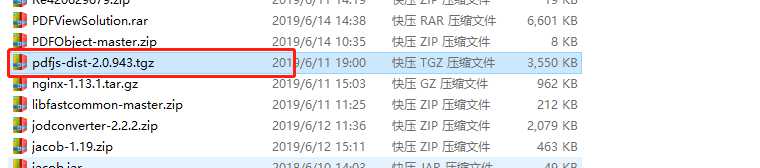
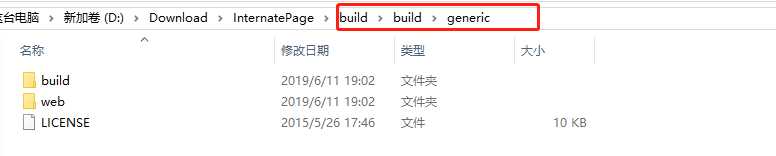
进入web目录,找到viewer.js文件,打开,
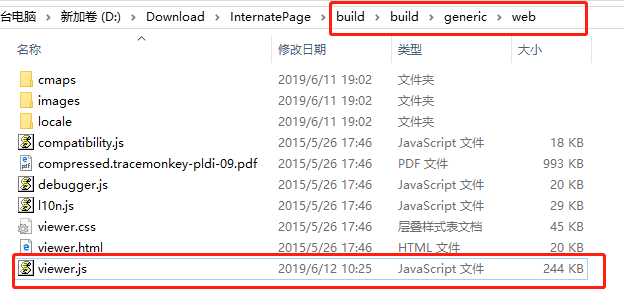
找到这行代码,这里是指定打开默认的pdf文件,在web目录中存在一个同名的pdf文件,这个就是默认打开的文件。在pdf.js中,主要的文件有两个,viewer.js以及viewer.html,前者负责打开pdf文件,后者负责渲染效果,将generic文件,复制到tomcat中(我这里用的tomcat,根据自己实际情况即可),启动tomcat,
通过访问路径 http://localhost:8080/build/generic/web/viewer.html 可以看到效果,打开默认的pdf文件,如图
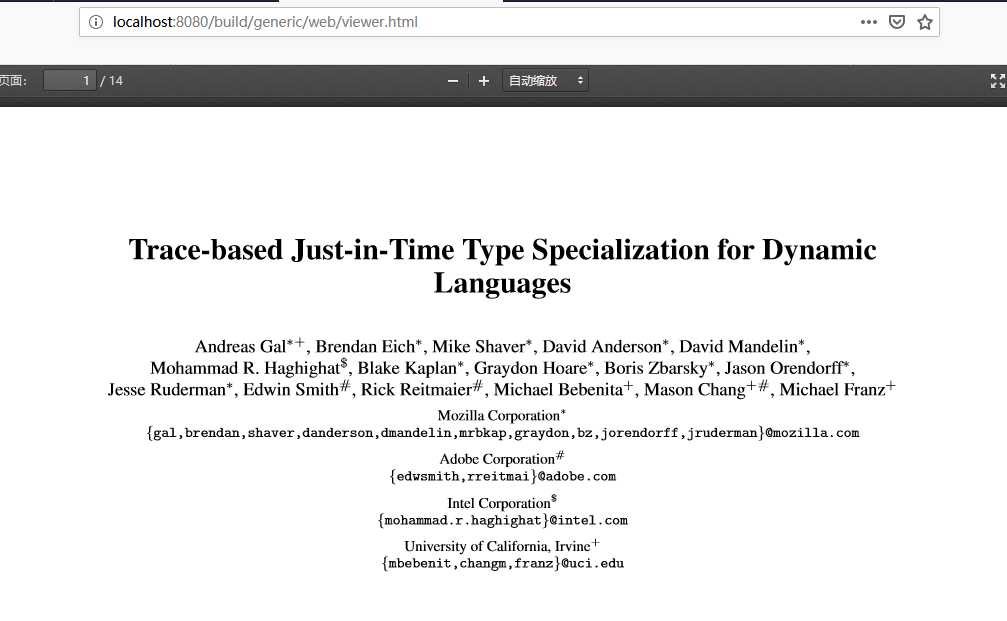
此时,再看viewer.js,找到如下代码,
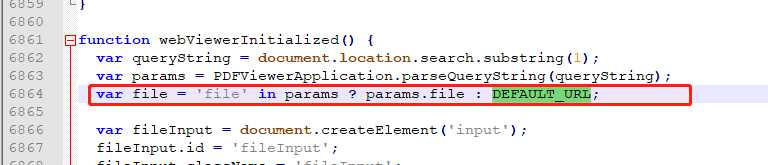
说明,我们可以通过file传参的形式,来访问我们想访问的pdf文件,所以,删除js文件中默认的pdf文件,将DEFAULT置空

然后,我们访问带file参数的路径,访问我们自己的pdf文件,将pdf文件放在指定的路径下,这里我直接放在了web下,可以自己指定路径,
访问路径:http://localhost:8080/build/generic/web/viewer.html?file=FJ050609150001.pdf,效果如图
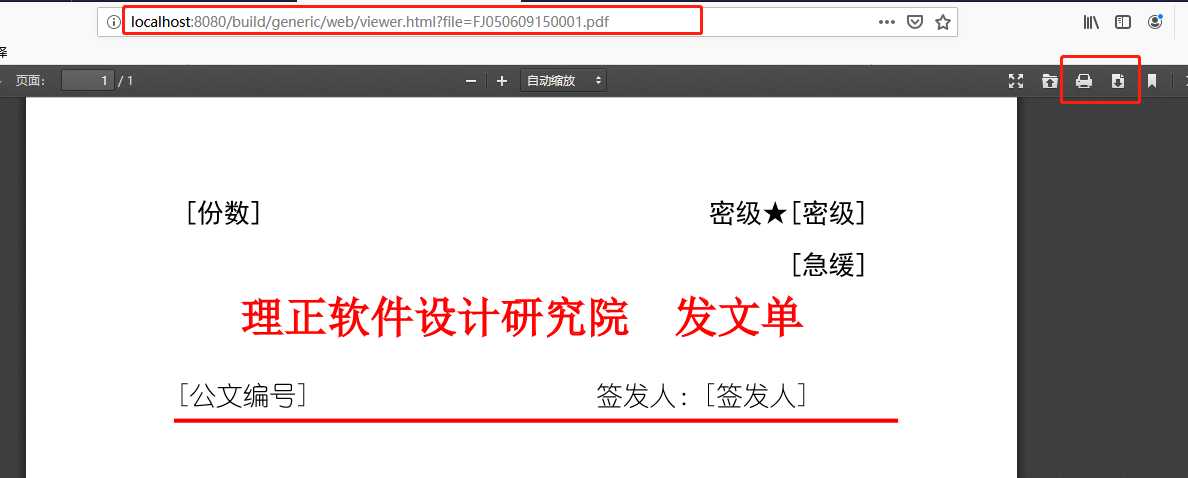
按钮隐藏
这样我们就访问到了我们想要的pdf文件。很多时候,线上预览,是不允许有下载和打印的,如上图右上角的打印和下载按钮,我们都可以通过修改viewer.html里面的按钮属性,来进行隐藏。打开viewer.html文件,找到如下代码

然后在<button>标签内部,加上隐藏样式:style="visibility:hidden",就可以隐藏下载或者是打印按钮

添加后,效果如图
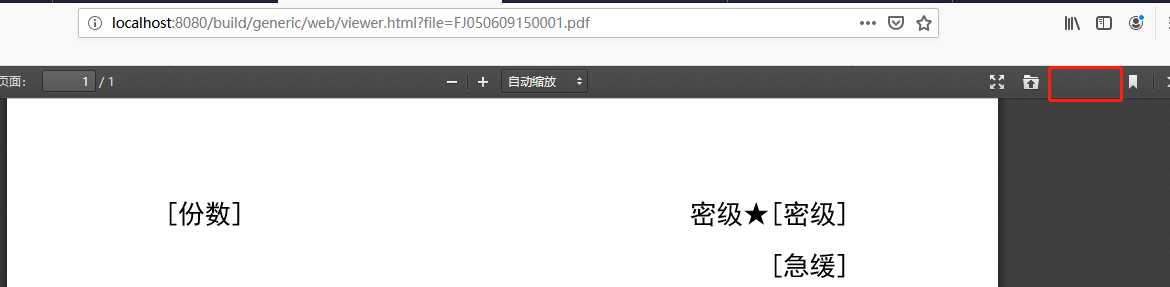
注意:
1,常用的隐藏标签方法有,style="visibility:hidden",style = "display:none"等等,但是只能使用style="visibility:hidden"来隐藏标签(其余的我也试过,但是不管用,隐藏不了)。
2,viewer.html中有两个地方有按钮,如图,

以及

我们要设置隐藏的,只有下面的一组按钮标签,上面的不能设置隐藏,否则,可能会报错。
3,按钮标签不能删除,否则可能会报错,并且,pdf.js是比较简单的在线浏览pdf文件的插件,我们只需要改动viewer.js和viewer.html就可以实现,其他的地方不用改动,否则会报错。
标签:span source 代码 结束 null 端口 pen main localhost
原文地址:https://www.cnblogs.com/love-daodao/p/11072282.html